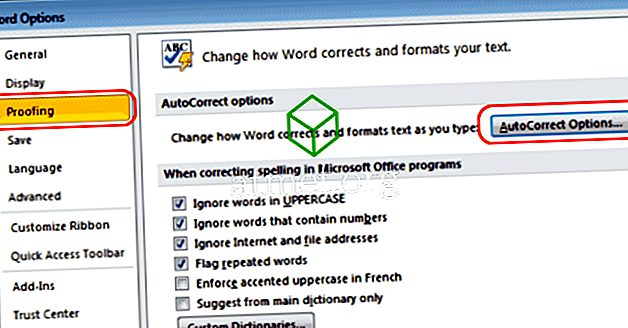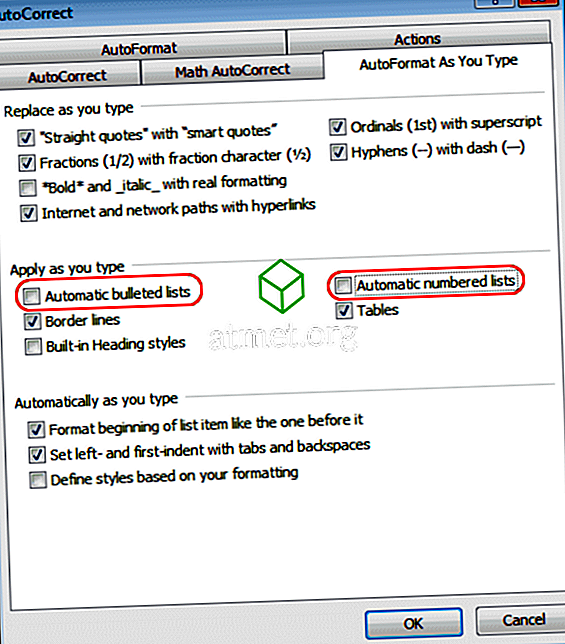De automatiska numrerings- och kulpunktsfunktionerna i Microsoft Word kan vara helt galna. Du ska gärna skriva med dig, så att dokumentet ser ut exakt hur du vill, så väljer Word plötsligt att oväntat lägga till ett nummer eller en kula till det du skriver.
Jag uppskattar programvaran som försöker göra saker lättare för mig, men det mesta gissar det fel. Lyckligtvis kan den här funktionen stängas av. Inaktivera funktionen i Word som automatiskt börjar skriva in numrerad eller punktrubrikad text för dig.
Word 2016, 2013 och 2010
- Välj " Arkiv " -menyn.
- Välj " Alternativ ".
- Välj fliken " Bevisning " i vänstra rutan.
- Välj " Alternativ för automatisk korrigering ... ".
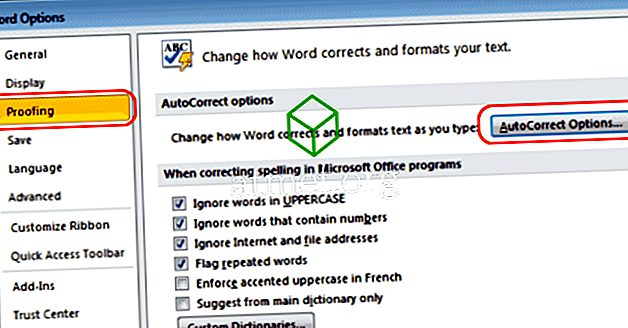
- Välj fliken " AutoFormat som du skriver ".
- Avmarkera alternativen " Automatisk punktlista " och " Automatiska nummererade listor ". Klicka på " OK ".
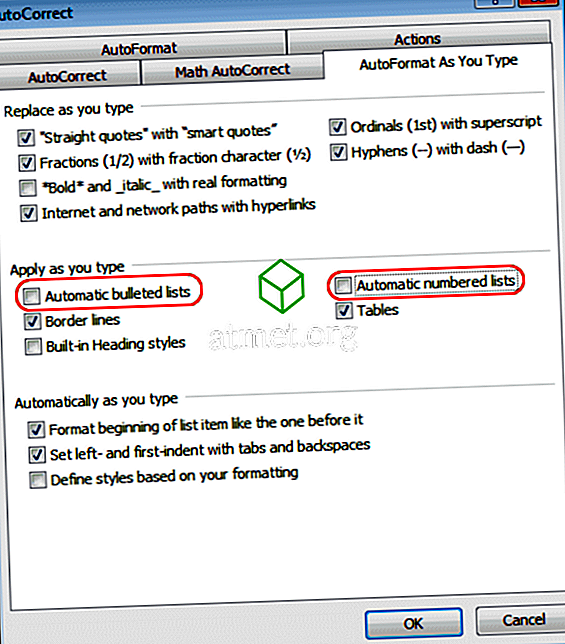
Word 2007
- Från menyn " Office Button " väljer du " Word Options ".
- Klicka på " Bevisning ".
- Klicka på " AutoCorrect Options " och klicka sedan på " AutoFormat As you Type " fliken.
- Under " Ansök som du skriver ", avmarkera " Automatiska punktlistor " och " Automatiska numrerade listor ".
- Klicka på " OK " och du är klar.
Nu visas inga mer irriterande automatiska kulor eller siffror när du skriver.